Wir kennen das alle – man importiert einen Datensatz in Google Sheets, nur um festzustellen, dass die sorgfältig formatierten 10-stelligen Zahlen ihre führenden Nullen verloren haben. Als Growth Manager bei Excelmatic sehe ich dieses Problem täglich. Ob Kundentelefonnummern (hallo, verschwindende Ländercodes!) oder Produkt-SKUs – fehlende Nullen können die Datenintegrität erheblich beeinträchtigen.
Die gute Nachricht? Google Sheets bietet mehrere Lösungen, von einfachen Formeln bis hin zu leistungsstarker Automatisierung. Noch besser? Tools wie Excelmatic können diese Formatierung automatisch übernehmen und gleichzeitig erweiterte Datenanalysefunktionen bieten. Sehen wir uns die Optionen genauer an.
Warum führende Nullen wichtiger sind als Sie denken
Tabellen behandeln "0123" anders als einfache "123". Die führende Null ist nicht nur ästhetisch – sie ist oft entscheidend für:
- Internationale Telefonnummern (wo +44 zu 44 ohne Null wird)
- Produkt-Barcodes, die mit Inventarsystemen übereinstimmen müssen
- Behördliche IDs, bei denen das Format die Gültigkeit bestimmt
- Datenbankabgleiche, wenn Nullen die Sortierung und Suche beeinflussen
Bei Excelmatic haben wir gesehen, wie Kunden stundenlang manuell Nullen korrigieren mussten, bevor sie analysieren konnten. Deshalb haben wir intelligente Formatierung in unseren KI-gestützten Tabellen-Assistenten integriert.
5 narrensichere Methoden, um führende Nullen hinzuzufügen
1. Die TEXT-Funktion (unser Favorit)
=TEXT(A2,"0000000000")
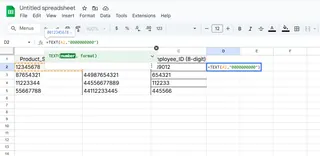
Dies wandelt Zahlen in Text um und behält die Nullen bei. Brauchen Sie 10 Stellen? Verwenden Sie zehn Nullen im Format. Excelmatic-Nutzer erhalten dies automatisch durch unsere intelligenten Formatierungsvorschläge.
2. CONCATENATE für benutzerdefinierte Formatierung
=CONCATENATE("00000",A2)
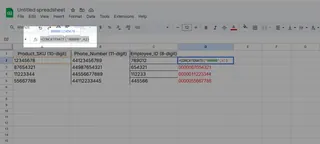
Fügen Sie manuell Nullen hinzu und kürzen Sie dann mit RIGHT auf 10 Stellen. Obwohl effektiv, wird dieser manuelle Ansatz bei großen Datensätzen mühsam – genau deshalb haben wir ihn in Excelmatic automatisiert.
3. RIGHT-Funktion für Auffüllung
=RIGHT("0000000000"&A1,10)
Diese "Auffüll-und-Schneiden"-Methode garantiert 10 Stellen. Pro-Tipp: Excelmatics Formel-Generator kann diese komplexen Formeln in Sekunden erstellen.
4. Benutzerdefinierte Zahlenformatierung
- Wählen Sie Ihre Zellen aus
- Format > Zahl > Benutzerdefinierte Zahlenformatierung
- Geben Sie
0000000000ein
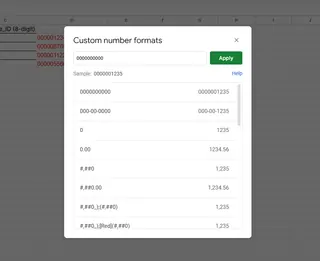
Hinweis: Dies ändert nur die Anzeige, nicht die tatsächlichen Werte. Für dauerhafte Korrekturen wenden Excelmatics Datenbereinigungstools die Änderungen auf Datenebene an.
5. Google Apps Script (für Power-User)
function addZeros() {
const sheet = SpreadsheetApp.getActiveSheet();
const range = sheet.getRange("A1:A10");
const values = range.getValues().map(row => [("0000000000" + row[0]).slice(-10)]);
range.setValues(values);
}
Obwohl leistungsstark, erfordert Scripting technisches Know-how. Excelmatic bietet ähnliche Automatisierung durch No-Code-Workflows.
Häufige Fallstricke (und wie Excelmatic hilft)
- Einfügefehler: Formatierte Nullen verschwinden beim Kopieren. Excelmatic behält die Formatierung bei Datenübertragungen bei.
- Gemischte Datentypen: Zahlen und Text vertragen sich nicht. Unsere intelligente Typenerkennung verhindert dies.
- Formelüberlastung: Komplexe Tabellen werden langsam. Excelmatic optimiert die Leistung automatisch.
Praxisbeispiel: Korrektur von Kundentelefondaten
Stellen Sie sich einen CSV-Import vor, bei dem britische Nummern (+44...) ihre führenden Nullen verloren haben. So würde Excelmatic damit umgehen:
- Daten mit unserem KI-Assistenten importieren
- Telefonnummernspalte erkennen
- 10-stellige Formatierung automatisch anwenden
- Bereinigten Datensatz für die Analyse generieren
Alles ohne manuelle Eingabe einer einzigen Formel.
Über Nullen hinaus: Intelligentere Datenverwaltung
Während diese Methoden funktionieren, sind sie reaktive Lösungen. Bei Excelmatic setzen wir auf proaktive Datengesundheit:
- KI-gestützte Formatierungsvorschläge
- Automatische Typenerkennung
- Ein-Klick-Standardisierung
- Intelligente Analyse sauberer Daten
Warum Zeit mit der Korrektur von Nullen verschwenden, wenn Sie Erkenntnisse gewinnen könnten? Unsere Nutzer berichten von 70 % weniger Zeitaufwand für Datenbereinigung, was schnellere Entscheidungen und bessere Geschäftsergebnisse bedeutet.
Nächste Schritte
Probieren Sie diese Techniken in Ihren Tabellen aus, oder noch besser – lassen Sie Excelmatic die schwere Arbeit erledigen. Unsere kostenlose Stufe umfasst automatische Formatierungstools, die diesen gesamten Artikel überflüssig machen (im besten Sinne).
Denken Sie daran: Saubere Daten beginnen mit konsistenter Formatierung. Egal, ob Sie manuelle Methoden oder intelligente Tools wie Excelmatic wählen – diese führenden Nullen verdienen Ihre Aufmerksamkeit. Ihr zukünftiges Ich (und Ihre Datenanalysten) werden es Ihnen danken.






